Инсталиране на TeamViewer на CentOS 8
Инсталирането на TeamViewer на CentOS е доста просто. Просто следвайте стъпките, дадени по-долу, за да инсталирате TeamViewer във вашата система.
Стъпка 1: Изтеглете TeamViewer RPM файл
Можете да изтеглите файла на TeamViewer RPM от официалния му уебсайт, като посетите следната връзка:
https: // www.teamviewer.com / en-us / изтегляне / linux /
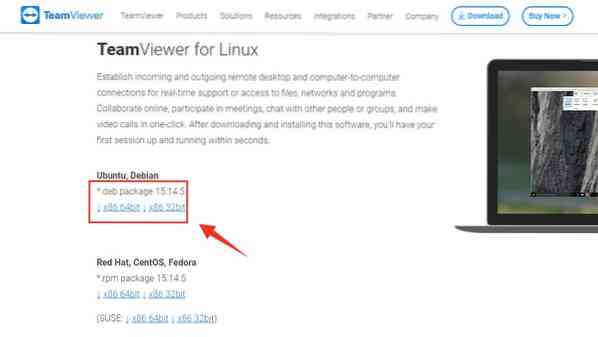
Щракнете „x86-64bit“ за да изтеглите 64-битовия RPM пакет за CentOS 8 или изберете „x86_32bit“ на базата на вашата операционна система.
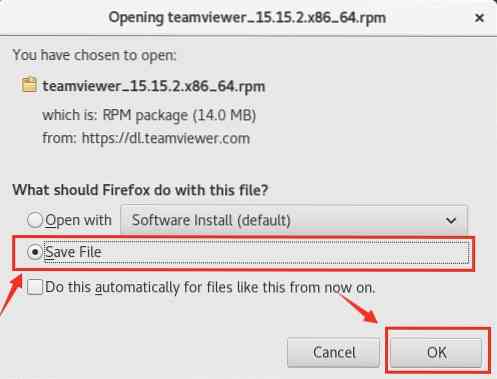
Запазете RPM файла и натиснете „OK“ в полето за подкани.
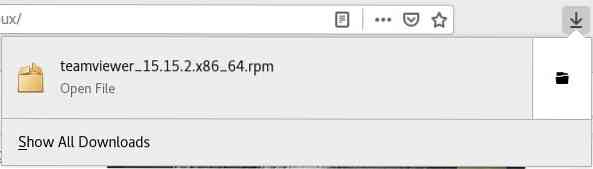
Пакетът Teamviewer RPM ще бъде изтеглен в Изтегляния папка.
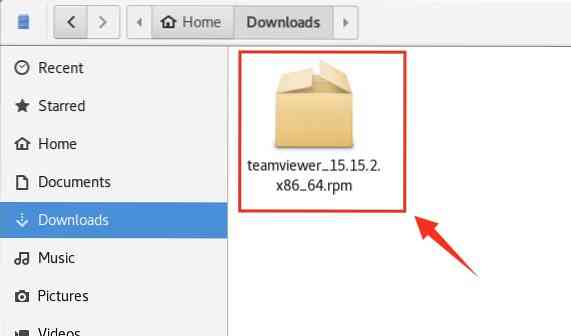
Стъпка 2: Активирайте EPEL Repository
Задействайте терминала си и отидете до директорията за изтегляния.
$ cd Изтегляния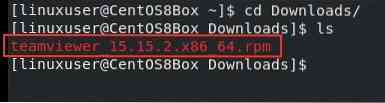
Сега, преди да започнем инсталационния процес на TeamViewer, трябва да активираме EPEL хранилище на нашата машина CentOS 8. Първо, издайте следната команда, за да активирате хранилището на EPEL.
$ sudo dnf инсталирайте epel-release
След това актуализирайте кеша на хранилището DNF на системата.
$ sudo dnf makecache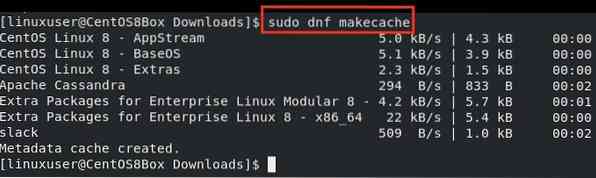
Стъпка 3: Инсталирайте TeamViewer с помощта на RPM файл
След като активирате хранилището на EPEL, уверете се, че сте в Изтегляния директория. В Изтегляния директория, издайте командата, дадена по-долу, за да стартирате инсталационния процес на Teamviewer.
$ sudo dnf инсталиране ./ teamviewer_15.15.2.x86_64.об / мин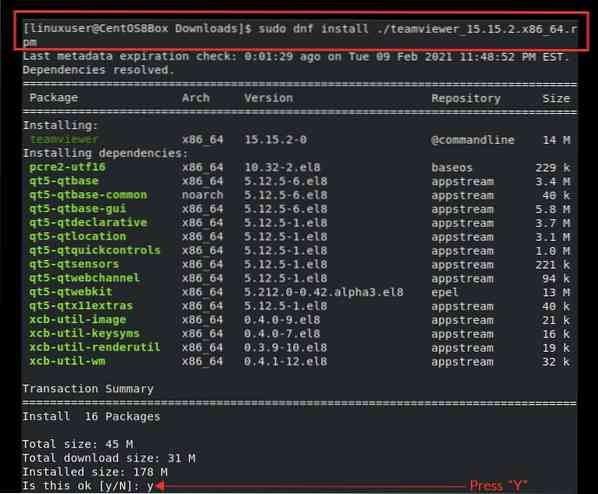
Въведете „y“, за да дадете на системата разрешение да заема необходимото дисково пространство и да продължи инсталацията.
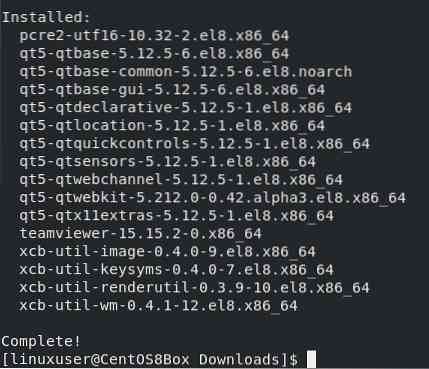
Приложението TeamViewer вече е инсталирано на CentOS 8. След като успешно инсталирате приложението TeamViewer на CentOS 8, можете да стартирате приложението TeamViewer
Стъпка 4: Стартирайте приложението TeamViewer
За да стартирате приложението TeamViewer, отидете на Дейности и потърсете „TeamViewer.”
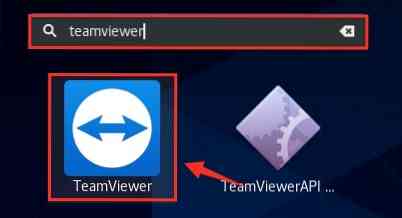
От резултатите от търсенето изберете иконата TeamViewer, като кликнете върху нея, за да стартирате приложението TeamViewer.
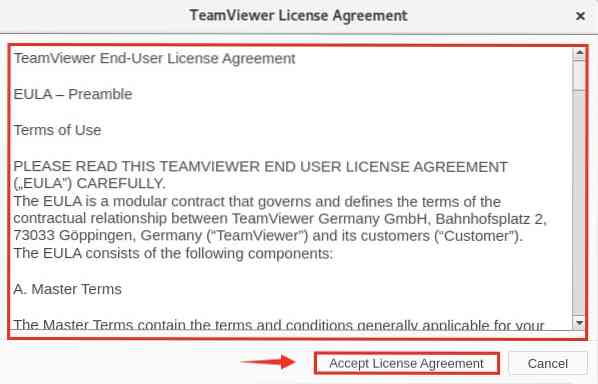
Преди да стартирате приложението TeamViewer, ще бъдете подканени да приемете лицензионното споразумение. Приемете лицензионното споразумение и продължете да използвате TeamViewer.
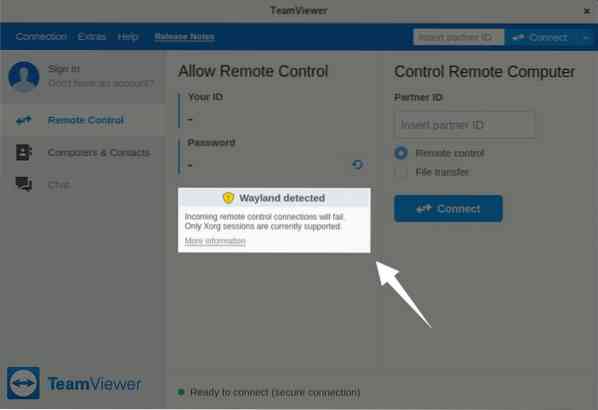
TeamViewer вече успешно стартира. Но можете да видите, че приложението дава предупреждение, че „Wayland detected“ и входящите връзки за дистанционно управление ще се провалят. В следващата стъпка ще коригираме това предупреждение.
Стъпка 5: Конфигуриране на TeamViewer за входящи връзки с дистанционно управление
Въпреки че е възможно свързване с други компютърни системи чрез TeamViewer, входящите връзки за дистанционно управление няма да имат достъп до тази машина CentOS, докато не излезете от сесията Wayland и не влезете с дисплейния сървър X11. За да разрешите предупреждението за откриване на Wayland, първо излезте от сесията Wayland.
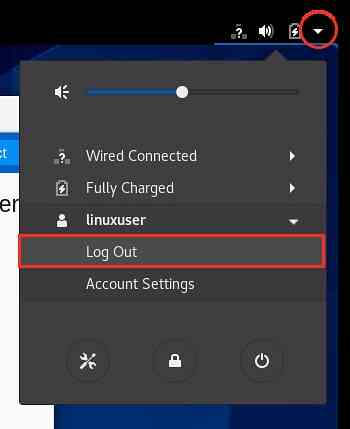
След това щракнете върху опцията “Изход”,

И също щракнете върху бутона „Изход“ в подканата.
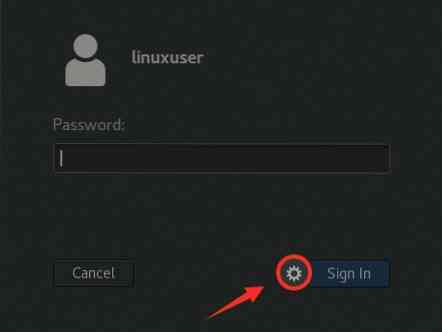
След това щракнете върху иконата „Настройки“, както е показано на снимката по-горе.
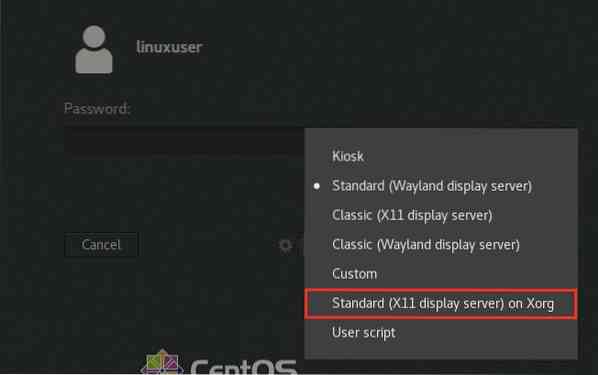
В това меню ще видите опции за избор на различни дисплейни сървъри. Изберете опцията „Стандарт (сървър за показване на X11) на Xorg“ за съвременната работна среда.
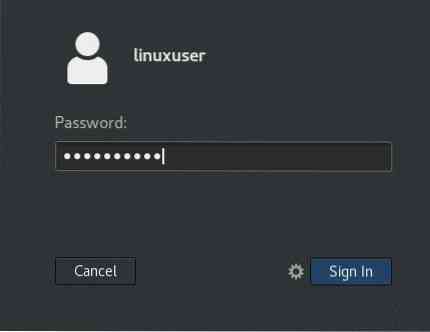
След като изберете дисплейния сървър, влезте с вашите потребителски идентификационни данни CentOS 8 и рестартирайте приложението TeamViewer.
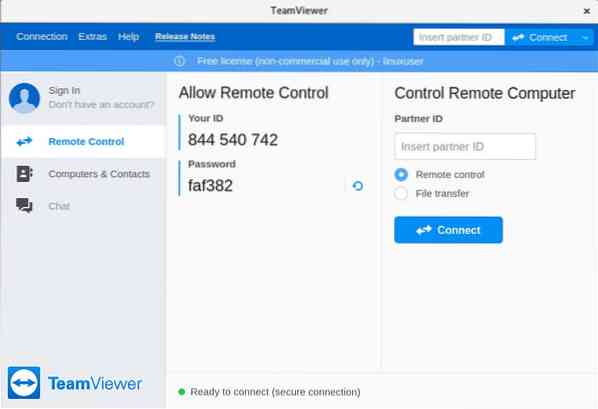
Тук можете да видите, че успешно сме конфигурирали приложението TeamViewer за връзки от дистанционното управление. Сега можем да осъществим дистанционен достъп до определената машина CentOS 8.
Заключение
В този пост научихте как да инсталирате най-новата версия на приложението TeamViewer на CentOS 8, като изтеглите RPM файла от официалния му уебсайт. Също така ви показахме как да конфигурирате TeamViewer за входящи връзки за дистанционно управление на CentOS 8, като промените дисплейния сървър от Wayland на X11.
 Phenquestions
Phenquestions


